Dokumente
DruckenInhalt
Dokumente in der Kundenverwaltung von weboffice
In dieser Anleitung erfahren Sie, wie Sie Dokumente in der Kundenverwaltung von weboffice zuweisen und drucken können. Diese Funktion ist entscheidend, um sicherzustellen, dass alle notwendigen Informationen übersichtlich und präzise an die entsprechenden Kunden übermittelt werden. Folgen Sie den nachstehenden Schritten, um diesen Prozess effizient durchzuführen.
Schritt-für-Schritt-Anleitung zur Zuweisung und zum Drucken von Dokumenten
1. Testkategorie auswählen
Zunächst klicken Sie auf den Button Testkategorie.
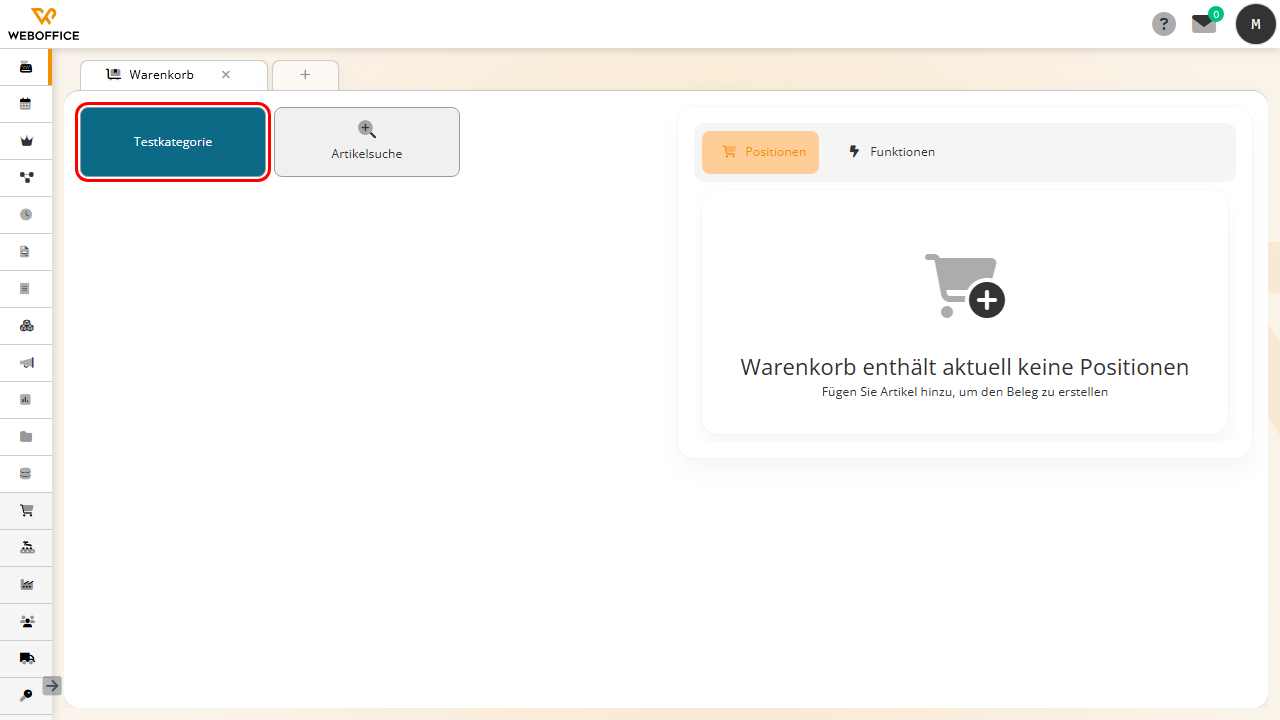
2. Artikel auswählen
Nun klicken Sie auf den Button Artikel DocumentTests € 12,00.
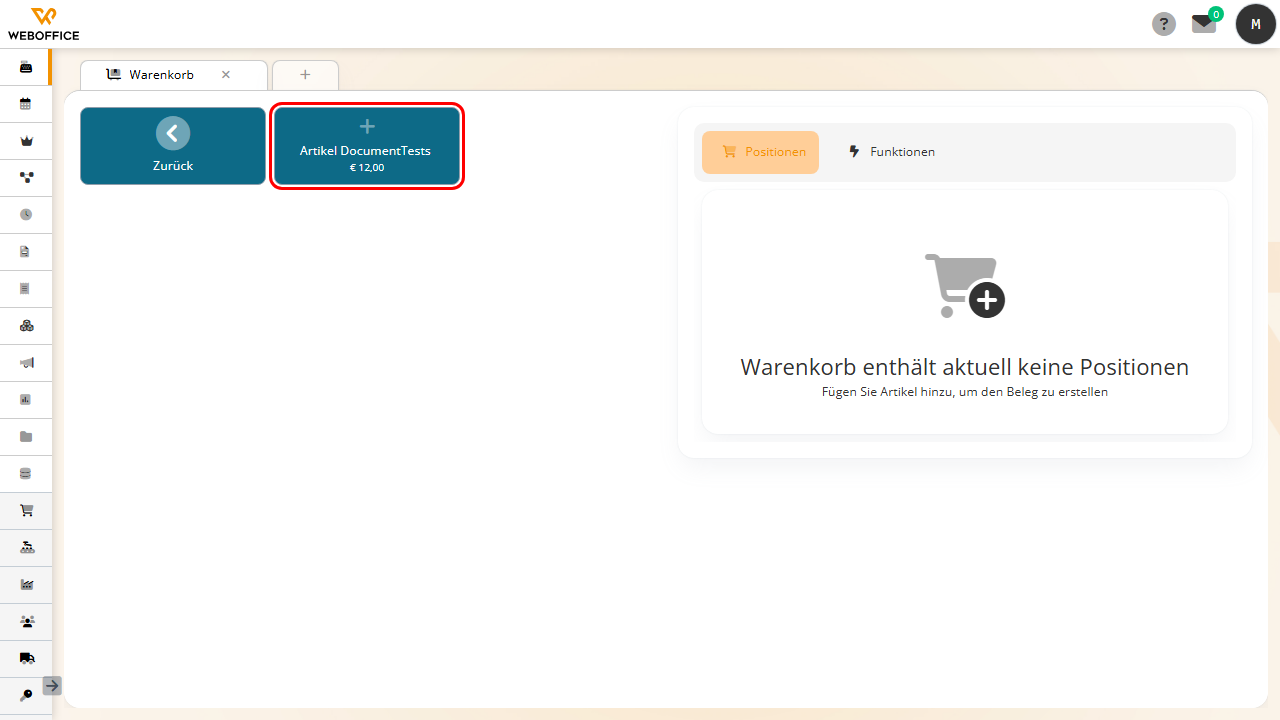
3. Kunde zuweisen
Klicken Sie anschließend auf den Button Kunde zuweisen.
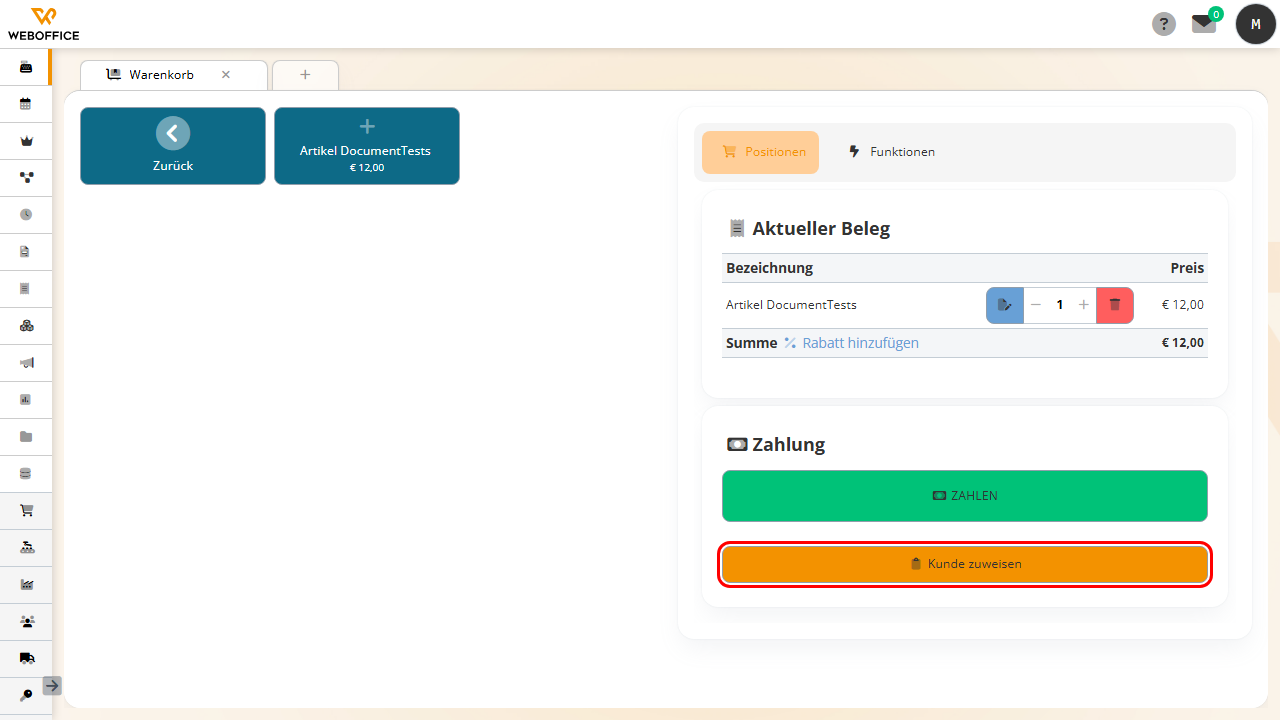
4. Eingabefeld aktivieren
Jetzt klicken Sie in das angezeigte Eingabefeld.
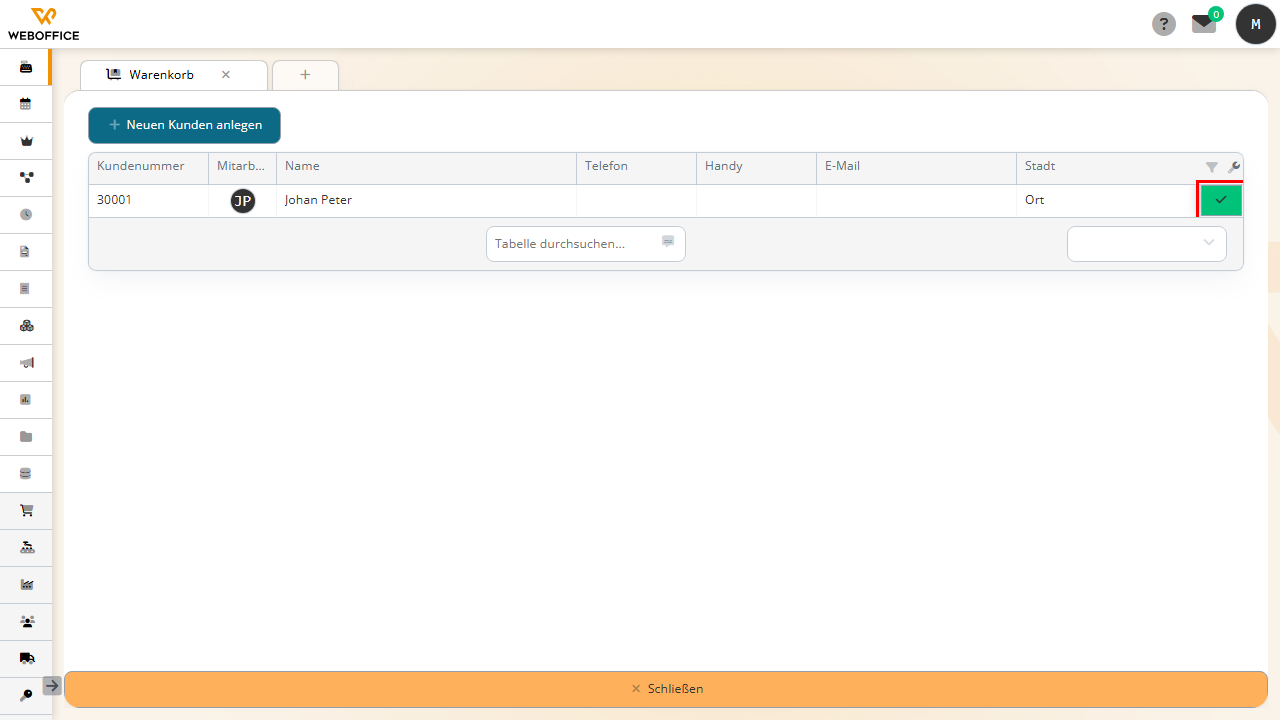
5. Neue Notiz hinzufügen
Klicken Sie nun auf den Button Neue Notiz Hinzufügen.
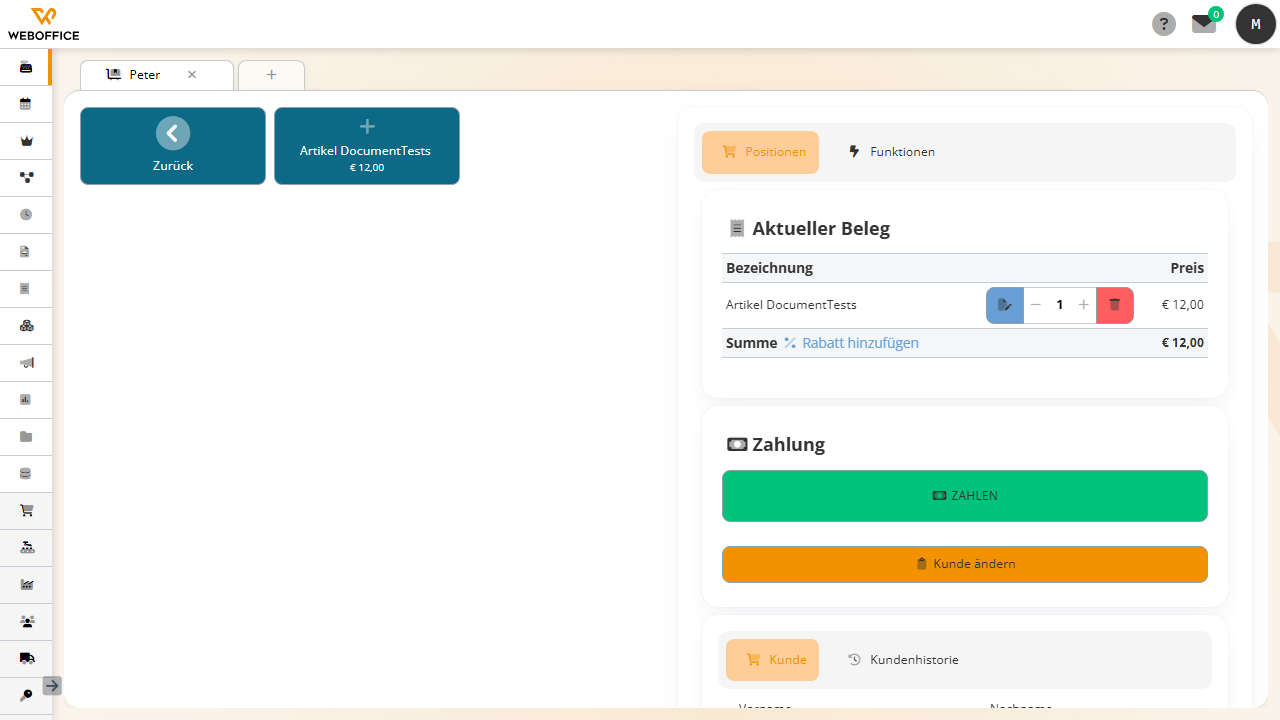
6. Wert eingeben
Geben Sie den gewünschten Wert in das Eingabefeld ein (zum Beispiel: 1234).
7. Dokument drucken
Klicken Sie nun auf den Button Drucken.
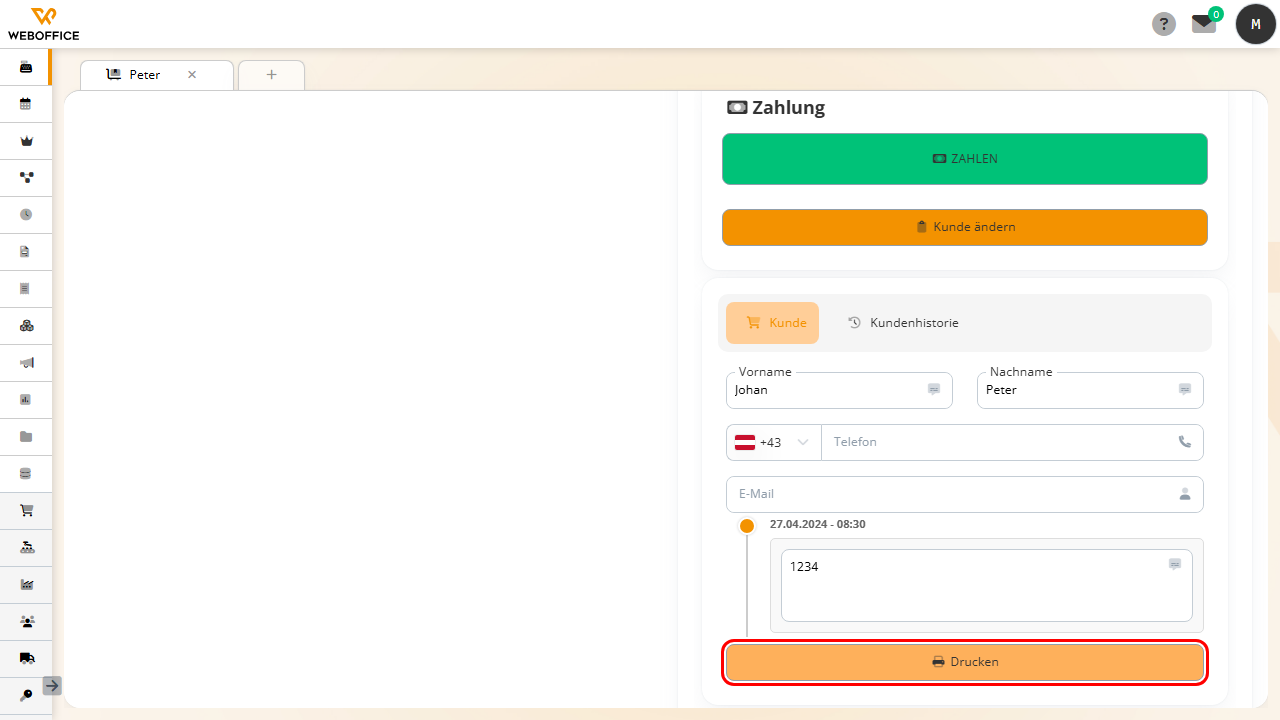
8. Druckvorgang bestätigen
Zum Abschluss klicken Sie erneut auf den Button Drucken, um den Druckvorgang zu starten.
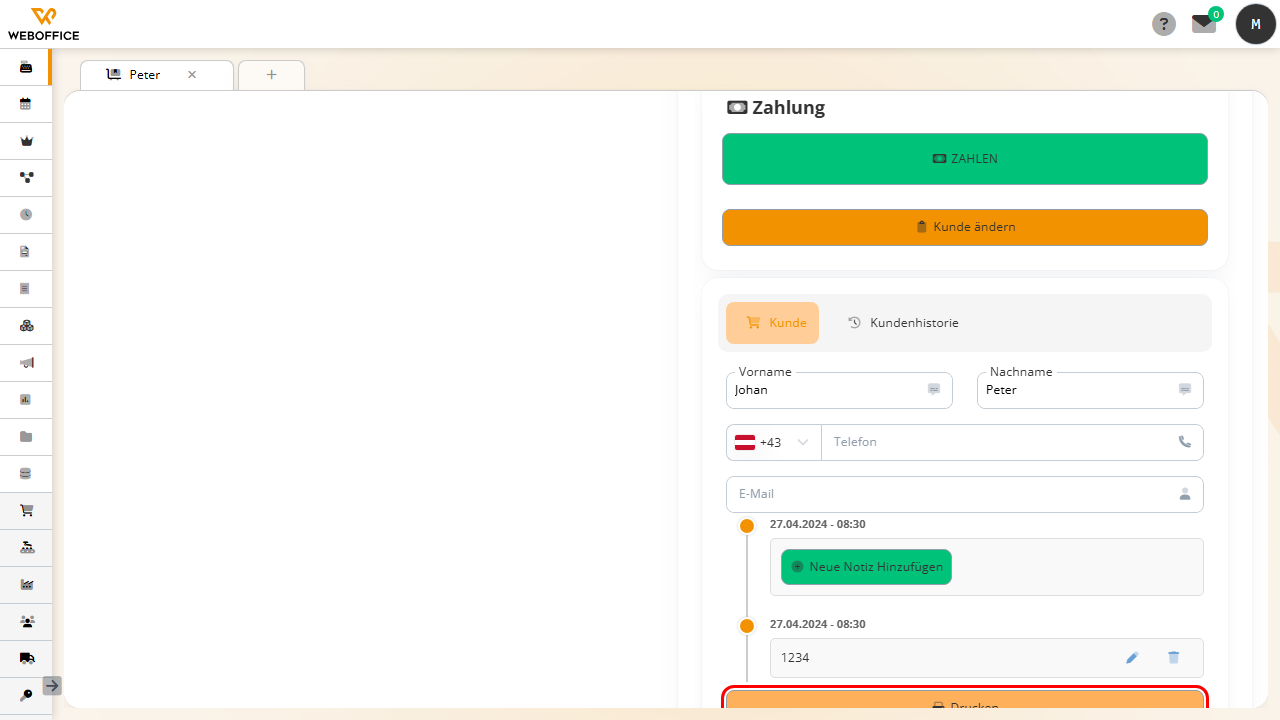
Herzlichen Glückwunsch! Sie haben erfolgreich ein Dokument einem Kunden zugewiesen und dieses gedruckt. Falls Sie weitere Unterstützung benötigen, stehen wir Ihnen jederzeit zur Verfügung!